Cómo crear y organizar carpetas en Google Drive para trabajar desde casa

Cómo crear una nueva carpeta en Google Drive
Con el trabajo desde casa siendo la nueva normalidad, al menos por el momento, saber cómo colaborar mientras estás fuera de la oficina es esencial. Plataformas como G Suite, la plataforma de oficina en la nube de Google, facilitan el trabajo con otros aislados socialmente: solo tienes que subir y compartir archivos esenciales.
Eso no significa que puedas simplemente volcar todo tu trabajo en una sola carpeta de Google Drive; hacerlo es una invitación a errores, archivos perdidos y confusión.
Si vas a ser productivo al usar Google Drive para almacenar documentos de trabajo, también es importante organizarlos utilizando estos consejos.
Cómo crear una nueva carpeta en Google Drive
Solo se necesitan un par de clics para hacer una nueva carpeta en Google Drive. Con Google Drive abierto en tu navegador web, mira la parte superior izquierda de la pantalla y busca el botón etiquetado como Nuevo (Figura A).
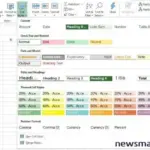 Cómo utilizar estilos en Excel para trabajar de manera eficiente
Cómo utilizar estilos en Excel para trabajar de manera eficienteFigura A
Cuando hagas clic en Nuevo, la primera opción que verás es Carpeta (Figura B).
Figura B
Haz clic en Carpeta y se abrirá una ventana de diálogo que te pedirá que le des un nombre a la carpeta (Figura C).
Figura C
Una vez creada la carpeta, aparecerá en Google Drive en el directorio en el que te encontrabas cuando la creaste (Figura D).
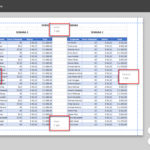 Cómo imprimir una hoja de Excel en blanco y negro manualmente y con VBA
Cómo imprimir una hoja de Excel en blanco y negro manualmente y con VBAFigura D
Cómo mover archivos de una carpeta de Google Drive a otra
La forma más sencilla de mover archivos a otra carpeta de Google Drive es arrastrar y soltar, como se muestra en la Figura E. Sin embargo, no siempre es tan simple: mover archivos y carpetas de una carpeta de Google Drive a otra solo es posible cuando el archivo y la carpeta de destino se encuentran en la pantalla al mismo tiempo (es decir, es posible mover un archivo a una subcarpeta dentro de su directorio actual, pero no a otro directorio por completo).
Figura E
Para mover un archivo a un lugar donde no se pueda arrastrar y soltar, haz clic derecho en el archivo y selecciona la opción Mover a (Figura F).
Figura F
Aparecerá una ventana en la que podrás navegar hasta la ubicación a la que deseas mover la carpeta. También puedes crear una nueva carpeta en la ubicación a la que has navegado haciendo clic en el icono de carpeta con un signo de más (+) en la parte inferior del menú desplegable, como se muestra en la Figura G.
 Cómo usar Microsoft Teams para trabajar de forma remota
Cómo usar Microsoft Teams para trabajar de forma remotaFigura G
Una vez que hayas encontrado la ubicación correcta, haz clic en Mover aquí y el archivo se trasladará. Esto se puede hacer con carpetas completas y varios archivos/carpetas al mismo tiempo seleccionando más de un elemento antes de hacer clic derecho inicialmente para encontrar la opción Mover a.
En Newsmatic nos especializamos en tecnología de vanguardia, contamos con los artículos mas novedosos sobre Software, allí encontraras muchos artículos similares a Cómo crear y organizar carpetas en Google Drive para trabajar desde casa , tenemos lo ultimo en tecnología 2023.

Artículos Relacionados